Как да проверите RAM на компютъра

По време на нестабилна работа на компютъра, която може да се прояви чрез замръзване на системата или поява на син екран с неразбираеми символи, причината за този проблем не винаги е ясна. Най-често това са проблеми с желязото, което сега трябва да се изследва. Най-лесно е да започнете да проверявате RAM и след това ще разгледаме как да проверите RAM на компютъра.
Нестабилността на системата може да се появи както в резултат на повреда на паметта, така и в резултат на овърклок на системата. Ако тези проблеми започнаха след овърклок, тогава трябва да намалите честотата на паметта.
Също така, проблеми могат да се появят след инсталиране на допълнителна памет, ако тя се различава по характеристики от съществуващата памет. Има само един изход, изберете втори бар с идентични характеристики.
В повечето компютри няколко ленти RAM са инсталирани наведнъж и най-лесният вариант за проверка на RAM на компютъра ще бъде да извадите една от лентите една по една и да проверите производителността на системата.
Ако всички изброени по-горе опции не са подходящи, тогава ще е необходимо да разберете как да проверите RAM на компютъра с помощта на специализирани програми. Операционната система Windows има свои собствени инструменти за диагностика на паметта. В Windows 7 и по-нови това е помощната програма "mdsched.exe", пълното име на която е "Диагностика на проблеми с компютърната RAM памет". Можете да го намерите, като използвате колоната за търсене на менюто "Старт", като въведете името на помощния файл, пълното име или просто думата "памет". Може да се намери и в контролния панел в колона "Администрация".
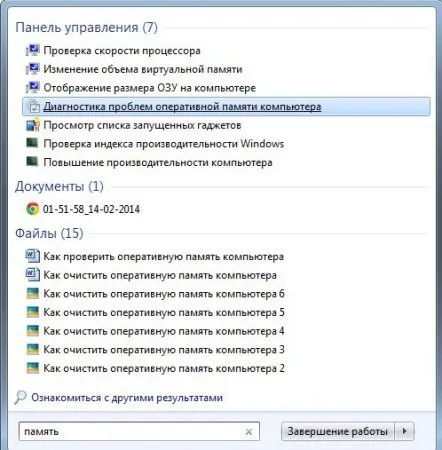
Контролен панел -> Администрация
След стартиране на тази помощна програма ще се появи прозорец, в който трябва да изберете такаваот опциите за стартиране.
Прозорец на помощната програма „Диагностика на проблеми с RAM на компютъра“
След проверката програмата ще даде резултат и в случай на грешки, паметта ще трябва да бъде сменена. Също така е възможно да изберете допълнителни параметри за тестване след натискане на клавиша F1.
Можете да извикате инструментите за диагностика на паметта, без да стартирате помощната програма mdsched.exe в заредената операционна система, но като натиснете клавиша "Tab" директно в момента на включване на компютъра, т.е. когато системата започне да се зарежда. В резултат на това ще се появи меню, в което ще трябва да изберете "Диагностика на паметта" и да извършите тест.
Има и програми на трети страни за тестване на RAM, най-известната от които е Memtest86+. Той провежда много различни тестове, но използването му е свързано с известно неудобство, тъй като трябва да го стартирате от стартиращ диск или стартиращо флаш устройство.
